■カレンダーの一般設定はこちらをご参考ください。
ショップを運営されている方の多くは発送日表示するのに、在庫の形態の違いによって、発送日にズレが生じる場合があり、発送日表示をどうすれば良いか難しいところです。
今まで多くのツールが対応できませんでしたが、Easypageは柔軟な対応が可能です。実際の状況によって変わりますが、ほとんどのニーズに応えることができるでしょう。全ての方法をご紹介するのは難しいので、具体例を使って解説してみたいと思います。
■実例:
在庫パターン:
・自社在庫(当日発送可能)
・A社商材受注発注(出荷遅延日数2日)
・B社商材受注発注(出荷遅延日数5日)
締切時間:12:00
お届け日:発送日から1日
とします。
■データの設定方法
1.自社在庫(当日発送可能)のデータを作成します。設定方法はこちら

特別日設定 では、下図の設定です。
では、下図の設定です。
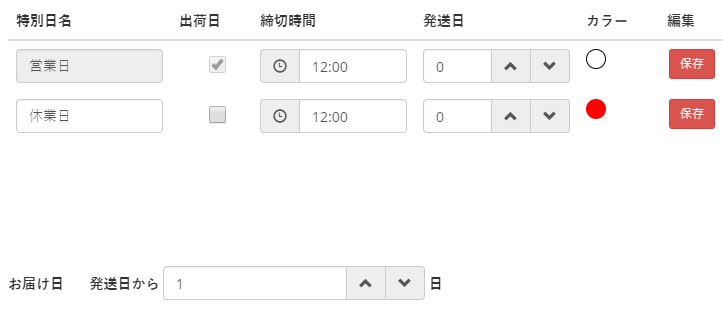
カレンダーの休業日等の設定は通常通りに設定して下さい。
データ名を「■自社在庫(当日発送可能)」にして「保存」します。
2.データをコピーします(2回)。
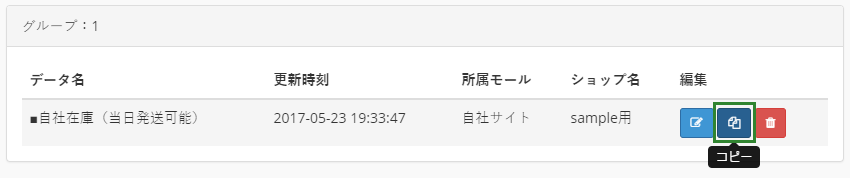
3.それぞれのデータ名を「■A社商材受注発注(出荷遅延日数2日)」「■B社商材受注発注(出荷遅延日数5日)」にします。

4.それぞれのデータ内、特別日を編集します。
「■A社商材受注発注(出荷遅延日数2日)」では下図の設定です。
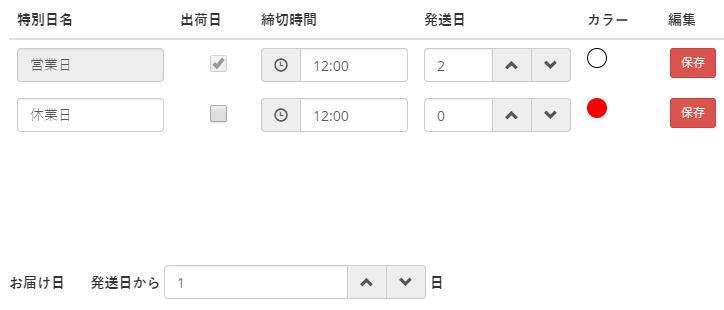
「■B社商材受注発注(出荷遅延日数5日)」では下図の設定です。
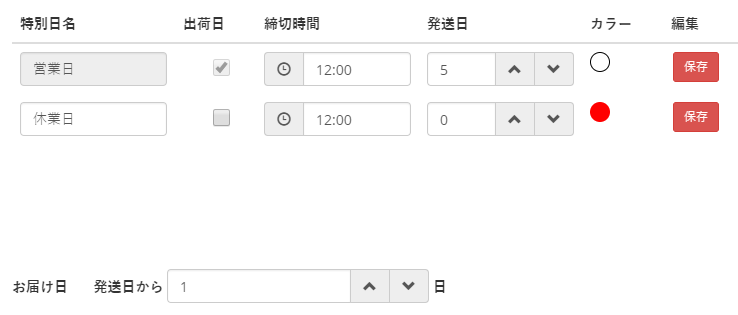
5.それぞれデータを保存し設定完了です。
■モール上の商材を業者別で分けます。
それぞれの発送日表示テンプレートタグを該当の商品ページに埋め込みます。
以上です。
ぜひ、ご活用下さい。